
Chuyển dạng clip từ YouTube qua Video
THẤY ANH EM HAY TẢI YOUTUBE, THẤY CÁCH NÀY CŨNG
XÀI ĐƯỢC, LÔI KÉO DĂM 3 CLIP QUAN TRỌNG VỀ LƯU LẠI HOẶC CHẾ RA 1 BỘ
VIDEO, BURN RA VCD THỈNH THOẢNG COI CHƠI..., NHẤT LÀ NHỮNG BỘ PHIM
LỊCH SỬ CẬN ĐẠI...ĐỂ DÀNH CHO CON CHÁU, CHỨ ÍT AI CÓ THỜI GIAN LÊN
NET MÀ LỤC LỌI, MẤT THỜI GIAN VÀ MẤT CÔNG...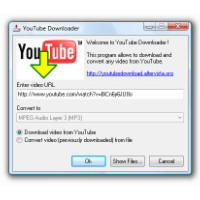
YouTube có nhiều video clip thú vị, nhưng người dùng chỉ có thể xem
trực tuyến. Với giải pháp được giới thiệu trong bài viết này, việc
tải các clip hay, chuyển đổi định dạng để có được file nhạc sẽ trở
nên dễ dàng hơn lúc nào hết.
Tải video clip từ YouTube
YouTube HD Transfer là một giải pháp thích hợp với 6 tùy chọn tải
chất lượng cao. Để sử dụng chương trình hữu ích này, tải YouTube HD
Transfer về với dung lượng 3.273 MB
tại đây. Sau khi tải về, chạy fileYouTubeHDTransfer.exe.
Giao diện làm việc chính của YouTube HD Transfer gồm có 3 thẻ chức
năng chính YouTube, Preview, Search và tính năng riêng khác.
Tại thẻ YouTube, nhập link của clip YouTube tại Video URL để chương
trình này tải lên trong giây lát. Tại cửa sổ làm việc, lựa chọn
trong 6 tùy chọn cơ bản như chất lượng thấp/thường hoặc cao cho file
FLV, chất lượng thông thường/HD - 720p, Full-HD 1080p của file MP4
của file muốn tải về máy rồi nhấn vào nút Download.
Tại thẻ Preview, YouTube HD Transfer giống như một chương trình giải
trí đa phương tiện. Một tính năng rất hay được YouTube HD Transfer
hỗ trợ là người dùng có thể xem bất kỳ đoạn video nào trong toàn
clip mà không bị “đơ” so với các chương trình phát video khác và
cũng không cần phải chờ cho chương trình này tải (load) hết clip về
máy.
Tại thẻ Search, có thể đưa ra từ khóa để tìm kiếm nội dung trên web.
Mỗi trang tìm kiếm hiển thị được 20 kết quả tìm kiếm và chương trình
này hỗ trợ cho tối đa 5 trang.
Chuyên gia xử lý video Youtube
Bên cạnh việc hỗ trợ bạn có thể tải về bất kỳ một bản nhạc trên
Youtube, Youtube Downloader còn hỗ trợ người dùng chuyển đổi nhanh
chóng file video trên máy thành file audio.
Đầu tiên, truy cập
vào đây để tải Youtube Downloader về sử dụng hoàn toàn miễn phí,
dung lượng 2.95MB, tương thích Windows 2000/XP/Vista/7.
Tải video trên Youtube
- Để tiến hành tải file video trên Youtube, truy cập vào địa chỉ
trang web cung cấp video của Youtube và sao chép (copy) đường dẫn
(địa chỉ URL) của đoạn video đó.
- Tiếp tục, khởi động Youtube Downloader lên và đánh dấu chọn trước
mục Download video from Youtube.
- Dán (paste) đường dẫn của đoạn video muốn tải về vào ô dưới mục
Enter video URL để cho chương trình xác định.
- Tiếp tục, nhấp vào nút xổ xuống của mục Download Options, chọn mục
Youtube Downloader Quality và chọn Best Available để tải về chất
lượng video tốt nhất. Ngoài ra, cũng có thể thay đổi chất lượng thấp
hơn nếu muốn phát trên các thiết bị di động.
- Khi đã lựa chọn xong, chỉ cần nhấp vào nút OK để chương trình
download bắt link tải hoặc sử dụng công cụ download của trình duyệt
để tải về đoạn video.
Chuyển đổi một file video sang audio
- Tại giao diện làm việc của phần mềm, đánh dấu chọn trước lựa chọn
Convert video (previously downloaded) from file để chọn hình thức
chuyển đổi video.
- Tại mục Select video file hiện ra, nhấp vào nút ba chấm (…) và chỉ
đường dẫn đến file video trên máy tính để chương trình xác định. Các
định dạng video chương trình hỗ trợ bao gồm flv, mp4, avi. Khi đã
đưa đường dẫn xong xuôi, nhấp vào nút > để xem đoạn video đó trước
khi quyết định chuyển đổi nhằm biết được đúng hay sai.
- Một khi đã xác định đúng bản nhạc mình muốn chuyển đổi, chuyển
xuống mụcConvert to và nhấp nút xổ xuống để chọn định dạng video sau
khi tải. Chương trình hỗ trợ chuyển đổi sang các định dạng video
dành cho các thiết bị di động, thiết bị chơi nhạc hay một định dạng
mp3. Xong nhấn OK.
- Hộp thoại Choose Quality hiện ra cho phép chọn chất lượng file
video sau khi chuyển đổi. Nên để âm lượng ở mức cao nhất bằng cách
di chuyển thanh trượt chiếc loa lên mức cao nhất. Bên cạnh đó, có
thể lựa chọn chất lượng video cao hay thấp tùy thích, chất lượng bản
audio càng cao thì dung lượng sẽ càng cao. Người dùng cũng có thể
giới hạn phạm vi đoạn đầu và đoạn cuối bản nhạc bằng cách đánh dấu
chọn trước mụcCut video, thiết lập các thông số thời gian đầu và
cuối của bản nhạc để tiến hành cắt đoạn âm thanh của video.
- Cuối cùng, nhấp vào nút OK để ra lệnh cho chương trình tiến hành
thực hiện công việc chuyển đổi video. Có thể ngừng việc chuyển đổi
giữa chừng bằng cách nhấp vào nút Abort.
Lưu ý: File audio sau khi chuyển đổi sẽ được lưu trong thư mục chứa
đoạn video gốc.
NGUYỄN HOÀNG & QUỐC TRUNG
KỸ THUẬT
Cách
Set up iPad có thể gọi và nhận phone calls từ iPhone
Gõ tiếng Việt
bằng Telex & VNI trong Windows 10 (11) hay trong iPhone
Setup Facebook
account security khỏi bị thiên hạ đánh cắp
Gõ chữ
Việt bằng Telex & VNI in Windows 10
12 Nút F trên bàn phím
Vài chức
năng mới trong Windows 10
Cách đánh tiếng
Việt trên Google Chrome browser
Cách set up Gmail
mail account chống hack
Cách set up
Yahoo mail account chống hack
Gõ
chữ Việt trong Gmail không cần software...
Thunderbird
Email Client
Gõ chữ Việt trên IOS 7 (Iphone & Ipad)
Cách dùng
Windows System Restore trong Wins 8.x
Kỹ Thuật chụp hình:
Xoá phông, làm mờ hậu cảnh (background)
Shutdown icon trong Windows
8.x
Gõ chữ Việt trong
Win 8
Cách làm
Win8 (Enterprise) To Go trong USB portable HDD
Cách tạo hình trở
thành pencil drawing bằng Photoshop
Cách dùng
Photoshop để resize nhiều hình cùng 1 lúc
Photography
Glossary - Danh từ nhiếp ảnh
Nhiếp ảnh - Kỷ
thuật xóa background
Dùng downloadhelper
add-on trên Firefox browser để lấy video, audio etc...
Cách
đánh tiếng Việt không cần bộ gõ tiếng Việt như VPS,
Unikey...
Cách gõ tiếng Việt
có dấu trong Windows
26 Easy ways to Speed up Windows 7
Tìm hiểu GPS
Cách log in vào
Web mail cho vị nào có hơn 1 Gmail accounts.
Dùng Acronis True
Image (ati) để back up và restore...
Cách thức
cài email client trong Gmail
Chuyển clip từ
youtube qua video
Download và cách dùng VPSKeys
để gõ chữ Việt
Multiboot Windows
Cách thức download
tài liệu từ youtube
Internet và an toàn thư Điện
Tử
POP và IMAP
Cách thức enable POP và
IMAP trong Gmail
Cách tạo nhóm địa chỉ
email
6 điều cần biết về Windows
7
7 điều cần biết về Windows 7
Dùng Windows XP để gõ
chữ Việt
Dùng Windows
Vista để gõ chữ Việt
Download file từ
Youtube
Điều chỉnh Browser để đọc
chữ Việt
Gõ chữ Việt
không cần mhu liệu hỗ trợ
Gõ chữ Việt bằng VPS
Gõ chữ Việt bằng WinVN
Gõ và chỉnh chữ Việt bằng
Unikey
Gõ chữ Việt bằng UniKey
Chỉ dẫn gia nhập diễn đàn Bất Khuất
Bảo vệ E-mail Address
book
Máy PC chạy chậm
Tăng tốc độ up/download ...
Nhu liệu play video/audio
Download
VPSKeys 4.3
Unikey 32 bit
64 bit
Adobe acrobat reader
Winzip
WinRAR
TeamViewer
Mozilla Firefox
PowerPoint Viewer